如何让Win10 2004系统的滚动条变小?Win10 2004系统是微软将于春季发布的最新Windows版本。因为Windows7系统的退役,很多朋友都开始升级Windows10系统了。
Win10系统的滚动条大小只能针对Win32应用进行调整,所以今天边肖就来教大家Win10 2004中滚动条变小的具体方法。我希望你会喜欢它。
Win10 2004滚动条变小的解决方案:
您需要做的第一件事是启动注册表编辑器。只需单击开始菜单或按Windows键r并键入:
regedit.exe
接下来,您需要在注册表编辑器中导航到以下路径:
HKEY_CURRENT_USERControl PanelDesktopWindowMetrics
为了调整滚动条和滚动按钮的大小,需要编辑的键如下(如果不存在,虽然应该存在,但可以手动创建,手动输入默认值)-255值-创建这些键加载默认设置后,需要重启):
ScrollHeight
ScrollWidth
现在到了棘手的部分。如果双击其中一个,应该会看到默认值是-255(负值)。因此,您需要坚持使用负值,但是请记住滚动条和按钮的大小是由所需的像素宽度乘以-15决定的。所以技术上来说,
默认值-255表示大小为17px,因为-15x17=-255。
这些设置允许最细的滚动条的值在-120和最粗的滚动条的值在-1500之间。
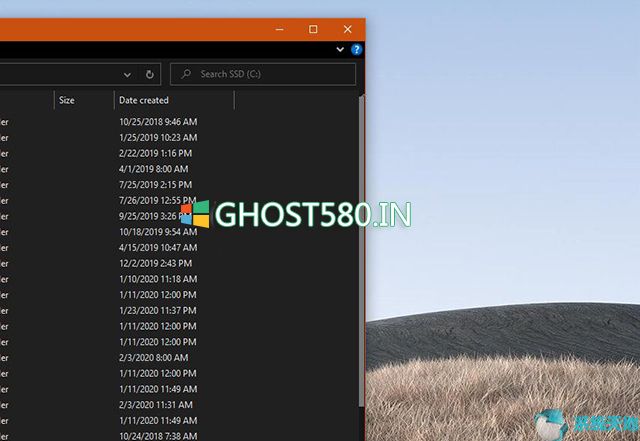
双击每个键,然后单击“确定”按钮并输入您想要的任何值。两个键都这么做,然后就可以了。然后,您必须重新启动系统以应用您的更改。
正如您将看到的,新的滚动条将在您重新启动到Windows后才可见,因此,如果您对您的选择不满意,您需要再次遵循上述步骤,然后再次调整它的大小。需要重新启动。
正如我所说的,这不是一种调整滚动条的方便方法,尤其是因为它可能需要多次尝试才能确定正确的大小,并且每次更改后都需要重新启动。
这里详细介绍的方法适用于所有版本的windows 10,包括即将推出的2004版本——这个具体版本是在12月完成的,计划在4月或5月引入生产设备。我在Insider最新预览版中测试了上述步骤。
而且一切看起来运行正常,滚动条是根据我在注册表编辑器中输入的值调整的。
以上介绍的内容是关于Win10 2004系统中滚动条变小的解决方案。不知道大家有没有学过。如果你遇到过这样的问题,可以按照边肖的方法自己尝试一下,希望能帮你解决问题。
谢谢大家!更多教程信息请关注我们~ ~ ~
免责声明:本站所有文章内容,图片,视频等均是来源于用户投稿和互联网及文摘转载整编而成,不代表本站观点,不承担相关法律责任。其著作权各归其原作者或其出版社所有。如发现本站有涉嫌抄袭侵权/违法违规的内容,侵犯到您的权益,请在线联系站长,一经查实,本站将立刻删除。
本文来自网络,若有侵权,请联系删除,如若转载,请注明出处:https://www.freetrip88.com/baike/305875.html
